iPod veya iPod Touch, taşıması kolay harika bir müzik çalar ve müziğinizin keyfini çıkarmanız için size büyük keyif veriyor. İPod kullanıyorsanız, iTunes bunu kolayca yapmanıza yardımcı olabileceğinden, satın alınan müziği bilgisayardan iPod'a (Touch) nasıl aktaracağınızı bilmeniz gerekir. Bununla birlikte, daha az insan iPod'unuzdan şarkıları bilgisayarınıza nasıl aktaracağını bilir; bu da birçok iPod kullanıcısının bilgisayardaki şarkıları yedeklemesi veya paylaşması gerektiğinde olur.
Aslında, iPod'dan bilgisayara müzik aktarmanıza yardımcı olacak birkaç yöntem var. Genellikle iTunes'un yanı sıra bir iPod aktarım programına dönebilir veya bir USB bağlantı noktası kullanabilirsiniz. Aşağıdaki makalede, iPod Touch, iPod Shuffle, iPod Nano ve iPod Classic'ten bilgisayara adım adım müzik aktarmak için tam çözümler sunacağız.
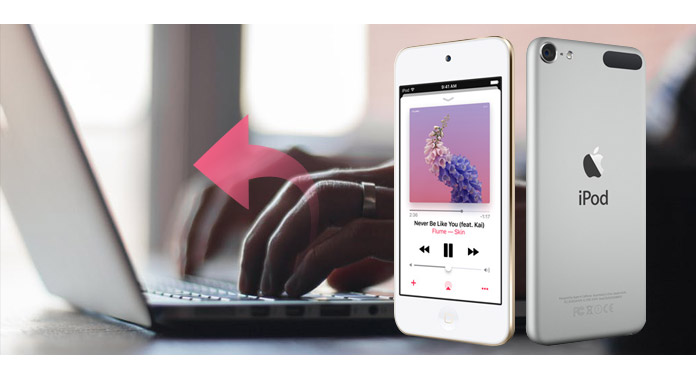
İPod'dan Bilgisayara Müzik Aktarın
İPod'dan bilgisayara müzik kopyalamak ve yapıştırmak için harika bir iPod'dan Bilgisayar'a Aktarım aracını kullanabilirsiniz. Tüm iPod dosyalarını kolayca görüntülemenizi ve iPod'dan PC'ye seçici olarak müzik aktarmanızı veya iPod'dan başka bir iPod'a. Bu kılavuz, kullanarak iPod'dan Bilgisayara Müzik aktarmayı göstermek için iPod'dan Bilgisayar Transferine.
1. AdımİPod'unuzu bilgisayarınıza bağlayın
İPod'unuzu bilgisayarınıza taktığınızda, Aiseesoft iPod'dan Computer Transfer'e iPod'unuzu otomatik olarak yükleyebilir.

2. AdımMüzik dosyalarını seçin
Pencerenin üst kısmında yedeklemek istediğiniz şarkıları, videoları ve diğer şeyleri seçin.
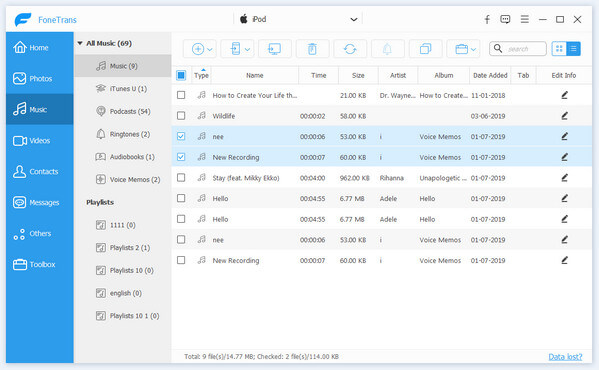
3. AdımİPod müziğini PC'ye aktarma
"PC'ye aktar" düğmesini tıklayın. "PC'ye aktar" düğmesine tıkladıktan sonra bir pop-up penceresi görünecektir ve onunla iPod şarkılarınızı ve videolarınızı nereye koyacağınızı seçebilirsiniz. Birkaç saniye sonra iPod şarkılarınızı, videolarınızı ve diğer şeylerinizi bilgisayarınızda bulabilirsiniz.

1. Yedeklemenizi iyi bir sırayla yapmak için "İzleme Filtresi" düğmesini tıklayabilirsiniz. Aiseesoft iPod to Computer Şarkılarınızı ve videolarınızı "Grene", "Artist" ve "Album" 3 sınıflarına aktarın.
2. iPod'a yeni başlayanlar için iPod'unuzun üretimini ve adını Aiseesoft iPod'dan Computer Transfer'e bilebilirsiniz. Ayrıca iPod'unuzda kaç alanın ve kaç alanın kullanıldığını da öğrenebilirsiniz.
Not: Bu gerçekten önemli. İPod'unuz iPod touch ve iPhone ise, bu yazılımı kullanırken iTunes'u yüklemeniz gerekir. Diğer iPod'larda gerekli değildir, istediğiniz herhangi bir bilgisayarı kullanabilirsiniz.
iTunes, iOS dosyalarını yönetmek ve aktarmak için her zaman mükemmel bir seçimdir. İPod'dan satın alınan tüm öğeler "Satın Alma İşlemlerini Aktar" seçeneği kullanılarak iTunes'a doğrudan aktarılabilir. İTunes'u kullanarak iPod'dan bilgisayara müzik aktarmak için aşağıdaki adımları takip edebilirsiniz.
1. AdımBilgisayarda iTunes'u başlatın ve "Düzenle"> "Tercihler" i seçin.
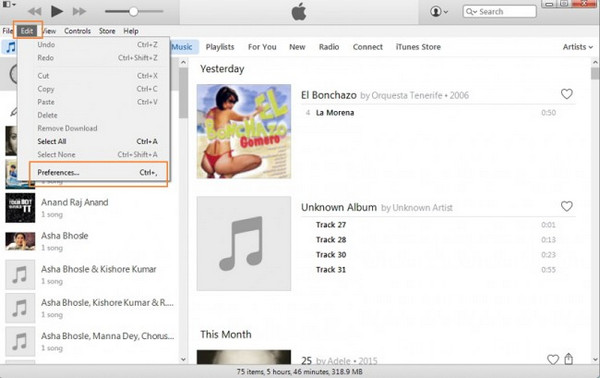
2. AdımCihazlar'ı seçin ve "iPod'ların, iPhone ve iPad'lerin otomatik olarak senkronize edilmesini önle" seçeneğini işaretleyin, ardından "Tamam" ı tıklayın.
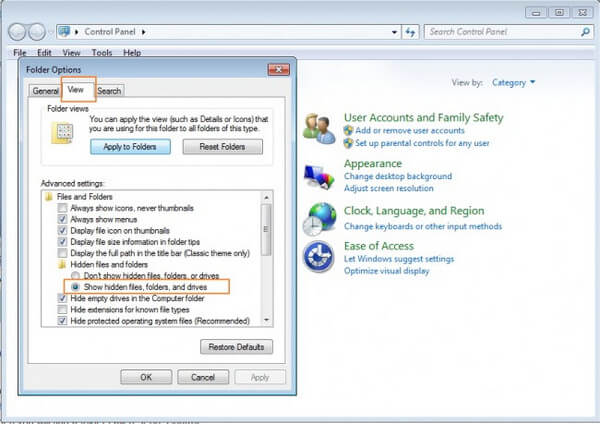
3. AdımİPod'u bilgisayara USB kablosuyla bağlayın; cihaz iTunes tarafından tanınacak ve görüntülenecektir.
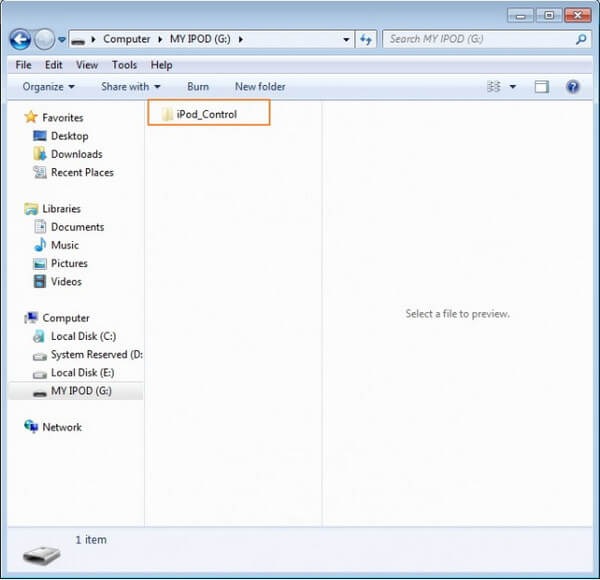
4. Adım"Dosya"> "Cihazlar"> "Satın Alma İşlemlerini Aktar" ı tıklayın. İPod'dan satın alınan tüm müzikler iTunes arşivine aktarılacaktır.
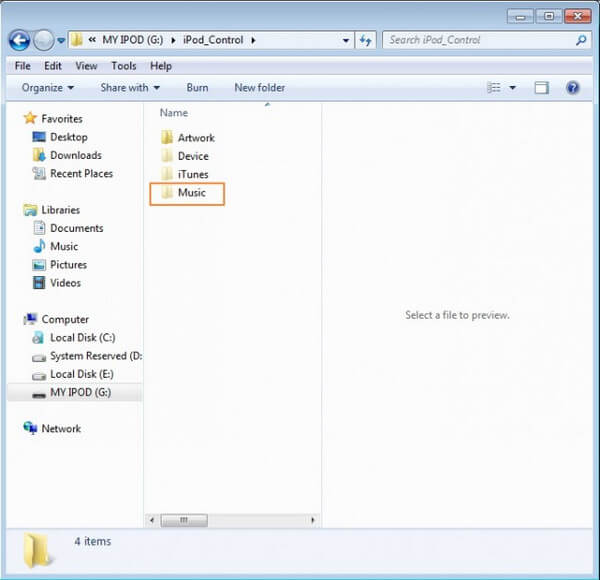
İPod PC'ye bağlandığında, bilgisayarınızda bir USB bağlantı noktası olarak tanınabilir. İPod'unuzdaki müzik dosyaları PC tarafından gizlenmiş olsa da, bunları açmak ve iPod'dan bilgisayara müzik aktarmak için aşağıdaki adımları takip edebilirsiniz.
1. AdımİPod'u USB kablosuyla PC'ye bağlayın, bağlı iPod cihazı "Bilgisayar" da görünecektir.
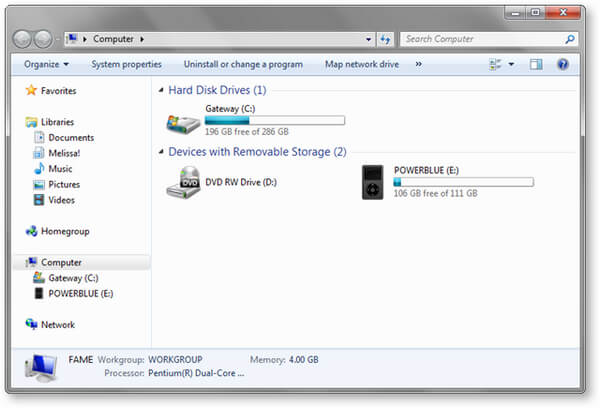
2. AdımBilgisayarınızdaki "Denetim Masası"> "Araçlar"> "Klasör Seçenekleri" ne gidin.

3. Adım"Görünüm" sekmesini seçin ve sonra "Gizli dosyaları, klasörleri ve sürücüleri göster" seçeneğini seçin.
4. AdımŞimdi tekrar iPod'un göründüğü "Bilgisayar" a gidin ve orada "iPod_Control" adında bir klasör görünecektir.
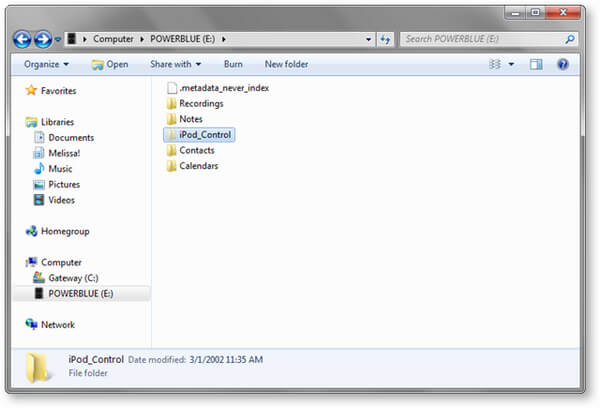
5. Adım"İPod_Control" klasörünü açın ve oradan "Music" klasörünü seçin. İPod'unuzda bulunan tüm müzik dosyaları görünür olacaktır. Dosyaları seçin ve ardından iPod'dan bilgisayara kopyalayıp yapıştırın.
Gördüğünüz gibi, iPod müziklerini PC'ye aktarmanıza yardımcı olacak üç yöntem sağladık. Her birinin artıları ve eksileri vardır. Sonuç olarak, iPod'dan bilgisayara müzik yedeklemek için iPod'dan Bilgisayara Aktarma aracını kullanmanızı tavsiye ederiz. Bu en basit yol.
İPod'dan bilgisayara müzik aktarma konusunda başka sorularınız mı var? Yorumlarınızı aşağıya bırakmaktan çekinmeyin.